Nogle brugere har angiveligt et mærkeligt problem med deres iPhones, typisk efter en iOS-opgradering. Deres iPhone vil ikke få adgang til visse websteder på internettet. Det er helt sikkert et mærkeligt problem!
Brugere rapporterer, at adgang til websteder som Apple fungerer uden problemer på deres enhed. De er også i stand til at få adgang til andre nyhedswebsteder uden problemer. Typisk opstår problemet, når de forsøger at få adgang til et websted, der kræver, at de logger ind.
Den bedste fremgangsmåde til at løse dette problem er at følge hvert af nedenstående trin og derefter kontrollere, om det løser dit problem. Disse trin fungerer også med din iPad, hvis du har dette problem på enheden.
Vi er ikke sikre på, hvad der forårsager problemet, men har fundet ud af, at simple nulstillingsprocedurer har fungeret i de fleste tilfælde.
Indhold
- Trin 1 – Sluk midlertidigt VPN
- Trin 2 – Tjek begrænsningsindstillinger
- Trin 3- Gennemgå indstillingerne for dato og klokkeslæt
- Trin – 4 Genstart din iPhone
- Trin – 5 Ryd Safari-data på din enhed
- Trin – 6 Nulstil netværksindstillinger på iPhone
- Relaterede indlæg:
Trin 1 – Sluk midlertidigt VPN
Nogle websteder virker ikke, når du bruger en VPN. Så hvis du har aktiveret en VPN på din iPhone eller iPad, så prøv at slå den fra og se, om du nu kan få adgang til webstedet.
Gå til Indstillinger > VPN og slå det fra.

Hvis du ikke kan se din VPN-indstilling der, eller hvis den straks tændes igen, skal du gå til Indstillinger > Generelt > VPN og tryk på knappen "i". ud for navnet på din VPN-udbyder. Sluk derefter Tilslut On Demand. 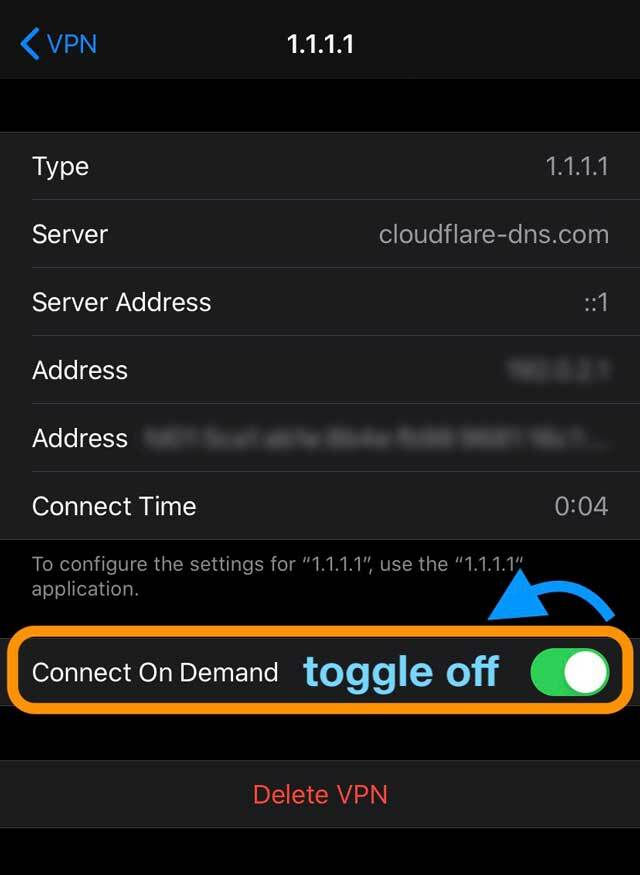
Når du vender tilbage til den forrige menu, bør du se til/fra-knappen for Statusvisning Afbrudt og indstillingen for Indstillinger > VPN skulle nu være slukket.
Trin 2 – Tjek begrænsningsindstillinger
Nogle gange har vores enheder begrænsninger på den type indhold, vi kan se - dette kan være en forælder eller værge, der begrænser adgangen eller en utilsigtet indstillingsændring.
For iOS 12 og nyere, tjek Indstillinger > Skærmtid > Indholds- og privatlivsbegrænsninger. Deaktiver denne funktion ved at indtaste din skærmtid eller begrænsningsadgangskode.
For iOS 11 og derunder, gå til Indstillinger > Generelt > Begrænsninger. Slå alle begrænsninger fra ved at indtaste din begrænsningsadgangskode.
Hvis du ikke kender din skærmtidsadgangskode, se denne artikel.
Trin 3- Gennemgå indstillingerne for dato og klokkeslæt
En anden mulighed er, at din enheds indstillinger for dato og klokkeslæt ikke stemmer overens med onlineservere.
Gå til Indstillinger > Generelt > Dato og tid og kontroller, at Indstil automatisk er slået til. Hvis ikke, slå den til. Hvis den er tændt, skal du slå den fra, vente et par sekunder og tænde den igen. 
Trin – 4 Genstart din iPhone
Dette er sandsynligvis den bedste måde at løse adskillige iPhone-relaterede problemer på. 
- Genstart din iOS-enhed.
- For enheder uden startknap: Tryk og hold side- eller topknappen og en af lydstyrkeknapperne nede, indtil skyderen vises
- For enheder med en startknap: Tryk og hold knappen øverst (eller side) nede, indtil skyderen vises
- Træk skyderen for at slukke din enhed helt
- Når din enhed er slukket, skal du trykke på og holde sideknappen nede igen, indtil du ser Apple-logoet
Trin – 5 Ryd Safari-data på din enhed
- Hvis dette problem opstår, mens du bruger Safari-appen på din iPhone, kan du nulstille Safari-cachen og dataene.
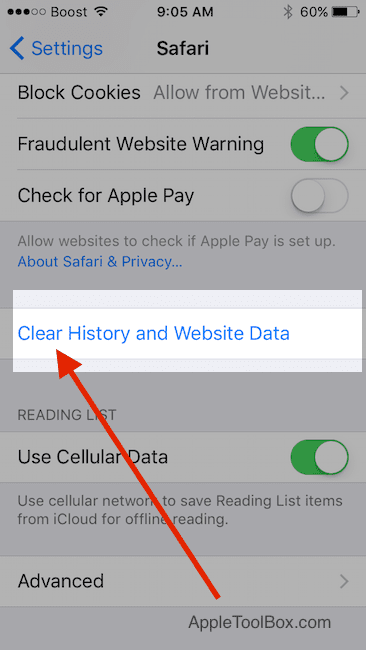
- Trykke på Indstillinger > Safari > Rul ned og vælg "Ryd historik og webstedsdata”
- Bekræft for at rydde på næste skærmbillede
- Gå derefter tilbage til Indstillinger > Safari og rul helt ned for at vælge Fremskreden.
- Tryk på Website data og vent på, at skærmen udfyldes
- Når alle appoplysninger vises, skal du vælge Fjern alle webstedsdata

- Genstart din iPad, iPod eller iPhone, og kontroller, om problemet er løst.
Valgfrit: Bloker cookies på Safari
En cookie er et stykke data, som et websted gemmer på din enhed, så det husker dig, næste gang du besøger webstedet.
Tryk på for at blokere cookies Indstillinger > Safari > Bloker alle cookies 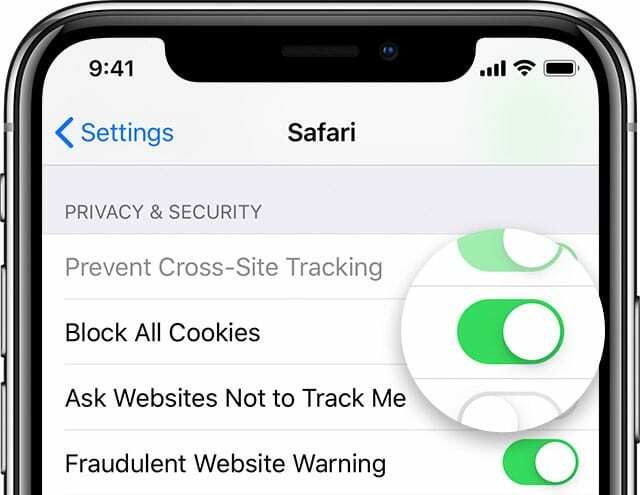
Hvis du blokerer cookies, fungerer nogle websider muligvis ikke. Her er nogle eksempler:
- Du kan muligvis ikke logge ind på et websted med dit korrekte brugernavn og din adgangskode
- Du kan muligvis se en meddelelse om, at cookies er påkrævet, eller at din browsers cookies er slået fra
- Nogle funktioner på et websted virker muligvis ikke
Trin – 6 Nulstil netværksindstillinger på iPhone
Hvis du opdager, at problemet opstår uanset browseren, skal du muligvis nulstille dine netværksindstillinger for at slippe af med dette problem.
Nulstiller alle dine netværksforbindelsesindstillinger og indstiller din enheds netværksindstillinger tilbage til fabriksindstillingerne. Rydder dine nuværende mobilnetværk (hvis relevant) og WiFi-netværk inklusive gemte netværk, WiFi-adgangskoder og VPN-indstillinger.
Før du nulstiller dit netværks indstillinger, skal du sørge for at have dit WiFi-netværksnavn og adgangskoder tilgængelige for genindtastning.
Trykke på Indstillinger > Generelt > Nulstil > og vælg Nulstil netværksindstillinger.
Når din enhed begynder at følge nulstillingen, skal du åbne webstedet, hvor du havde problemer med at bruge Safari eller Firefox, og prøve det.
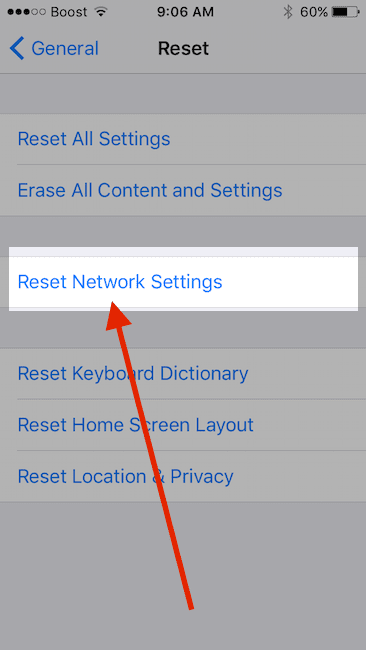
Valgfrit: Nulstil din WiFi-router 
Hvis ingen af ovenstående trin løser dit problem, vil du måske nulstille din netværksrouter derhjemme.
Nogle gange opstår der flere problemer, der er relateret til routerproblemer.
Før du nulstiller routeren, skal du slukke for dit Wi-fi på din iPhone og se, om du har problemet.
Hvis du efter at have slukket dit Wi-Fi ikke er i stand til at bruge webstederne ved hjælp af dine mobiltjenester på din iPhone, så er dette ikke et routerrelateret problem, og dit problem er relateret til netværksindstillinger på din iPhone. Nulstilling af netværksindstillingerne burde gøre det trick.
Vi håber, at ovenstående trin hjalp dig med at løse dit problem på din iPhone, og du er i stand til at få adgang til webstederne nu uden problemer.

Sudz (SK) er besat af teknologi siden den tidlige ankomst af A/UX til Apple, og er ansvarlig for den redaktionelle ledelse af AppleToolBox. Han er baseret i Los Angeles, CA.
Sudz har specialiseret sig i at dække alt hvad angår macOS, efter at have gennemgået snesevis af OS X- og macOS-udviklinger gennem årene.
I et tidligere liv arbejdede Sudz med at hjælpe Fortune 100-virksomheder med deres ønsker om teknologi og forretningstransformation.